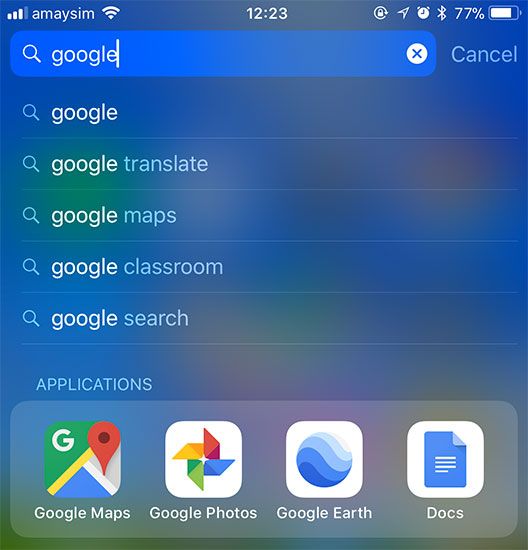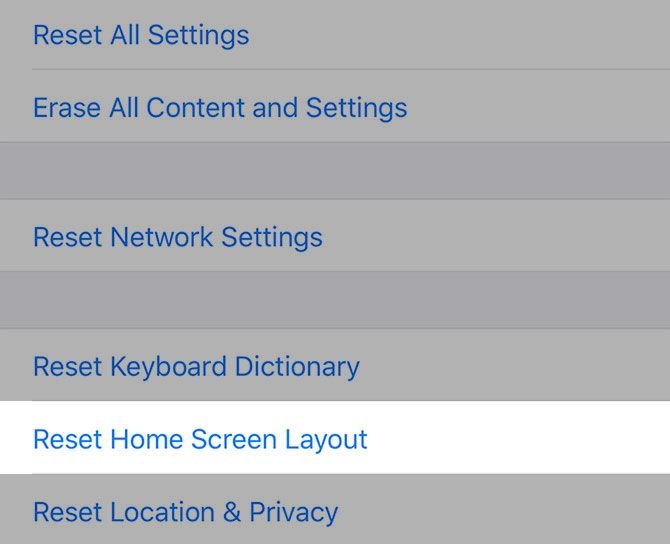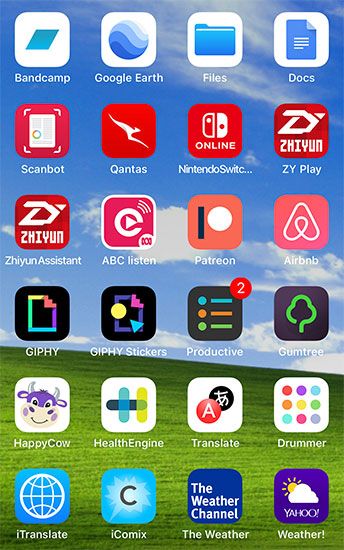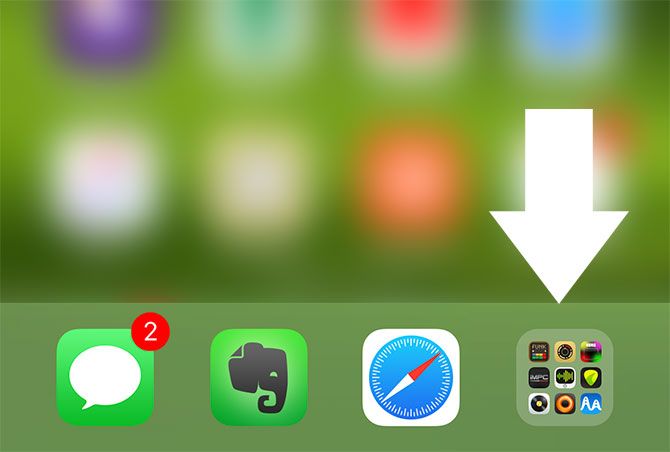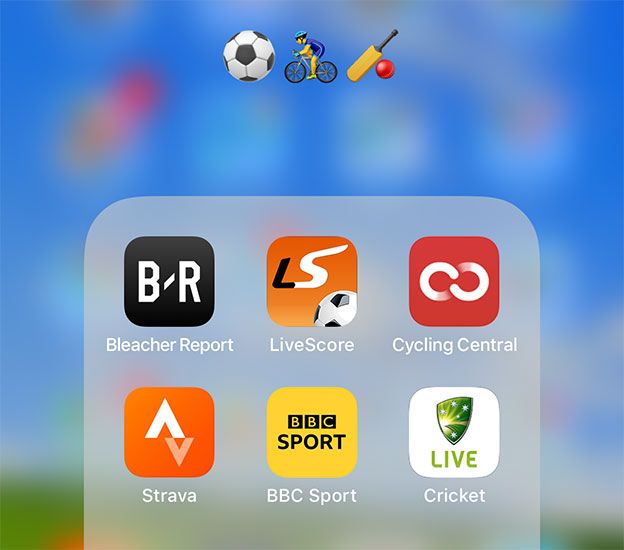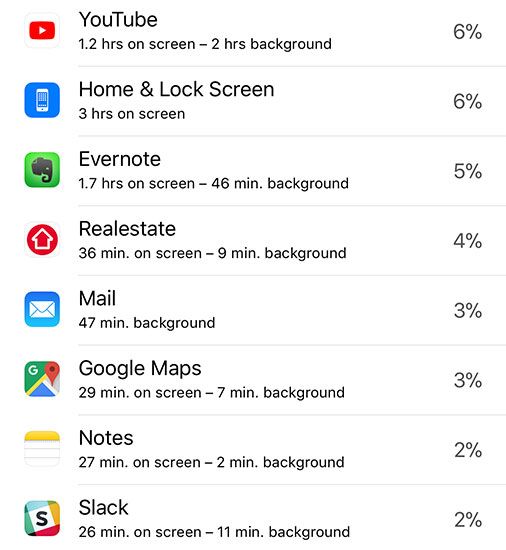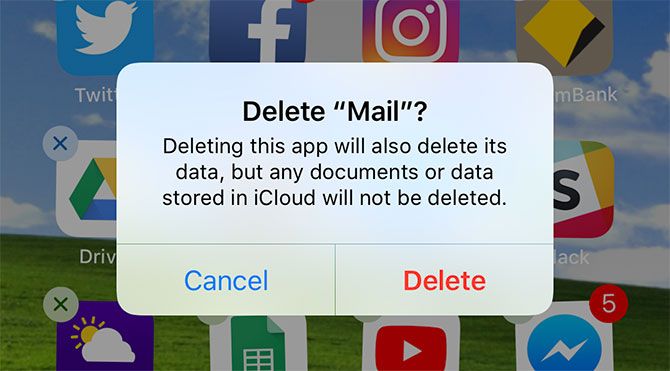امروزه به نظر میرسد که برای هر کاری یک اپلیکیشن وجود دارد اما ممکن است همیشه برای پیدا کردن اپلیکیشن مورد نظرتان نیاز به زیر و کردن گوشی داشته باشید. این ترفندهای سازماندهی اپلیکیشن های آیفون و آیپد میتوانند مشکل شما را رفع کنند.
در این مطلب نحوه سازماندهی درست صفحه اصلی گوشی و سرعت بخشیدن به کارها را با هم مرور میکنیم.
۱. جستجو با Spotlight
می توانید این نکته را برای مرتب سازی، حذف و جستجوی اپلیکیشنها استفاده کنید. این نکته برای مواقعی که به دنبال سازماندهی بیشتر و بهتر اپلیکیشنهای آیپد هستید هم مفید است. برای مرتب سازی بر حسب الفبا، رنگ یا موضوع، میتوانید از این ابزار جستجو استفاده کنید.
کافیست صفحه اصلی را به سمت راست بکشید یا انگشتتان را از قسمت وسط بالای صفحه به پایین بکشید تا کادر جستجو باز شود. حالا روی Search ضربه زده و نام اپلیکیشن مورد نظر را تایپ کنید.
می توانید برای سازماندهی صفحه نکات زیر را دنبال کنید.
۲. ریست کردن طرح صفحه اصلی
اگر صفحه اصلی گوشی شما بیش از حد شلوغ شده، میتوانید دوباره آن را باز سازی کرده و آن را به حالت وقتی که تازه گوشی را خریده بودید، برگردانید.
برای انجام این کار به مسیر Settings > General > Reset رفته و Reset Home Screen Layout را انتخاب کنید. به این ترتیب همه اپلیکیشنهای پیش فرض روی صفحه اصلی قرار میگیرند و اپلیکیشنهای دانلود شده و پوشههایی که خود شما ایجاد کردید، در صفحات بعدی مرتب میشوند.
شاید این طرح پیش فرض مطابق با سلیقه شما نباشد اما کمک زیادی به سازماندهی و پاکسازی صفحه از اپلیکیشنهای اضافه میکند.
نکته حرفه ای: قبل از سازماندهی اپلیکیشنها، همه اپلیکیشنهای اضافه را حذف کنید تا حافظه گوشی پاکسازی شده و صفحه اصلی گوشی ساده تر شود.
۳. انتخاب یک طرح مشخص و پایبندی به آن
مهم ترین ابزار برای افزایش بهره وری کار با آیفون، انسجام و نظم است. میتوانید مرتب سازی اپلیکیشنها را به روشهای مختلف انجام دهید اما این اقدام شما تنها در صورتی اثربخش خواهد بود که قوانین خاصی داشته باشید و مشخص کنید که به دنبال چه چیزی هستید.
برای ایده گرفتن، این روشهای سازماندهی را در نظر داشته باشید:
- مرتب سازی بر اساس حروف الفبا: این روش امتحان خود را پس داده اما اگر از فولدرها استفاده نکنید، ممکن است باعث شکل گیری صفحات زیادی شود. برای اپلیکیشنهای خودتان، گروههای مختلف بسازید (مثلاً A تا C، D تا F و به همین ترتیب).
- بر حسب رنگ: شاهد مغز شما از طریق سازماندهی بر حسب رنگها بهتر کار کند. در این روش مثلاً فیسبوک، توئیتر و لینکداین همگی در یک گروه قرار میگیرند و واتساپ، پیامکها و اسپاتیفای در یک سمت دیگر.
- بر حسب ارتباط: گزینه بعدی، قرار دادن اپلیکیشنهای شبیه به هم در کنار هم است. میتوانید یک فولدر یا صفحه برای ابزارهای کاری مثل اسلک، وان درایو و اورنوت داشته باشید، یک صفحه برای بازیها و یک صفحه برای ایمیل، پیام و سافاری.
- بر حسب عملکرد: میتوانید از پوشهها برای گروه بندی اپلیکیشنهای مشابه استفاده کنید. برای اپلیکیشنهای استریمینگ پوشهای به همین نام داشته باشید و مثلاً برای اپلیکیشنهای مالی، پوشهای به اسم Banking. سپس کافیست پوشه مربوط به هر کار خاص را باز کنید.
- بر حسب کار قابل انجام با اپلیکیشن: باز هم از پوشهها استفاده میکنیم اما به جای استفاده از اصطلاحات مبهمی مثل خرید یا اخبار، از افعال برای توصیف پوشهها استفاده کنید مثل مشاهده، مطالعه و غیره. به این ترتیب هر زمان به دنبال اپلیکیشنی هستید، کافیست قصدتان را مشخص کنید تا بلافاصله پوشه مربوطه را مشاهده کنید (به همراه اپلیکیشنهای مشابه).
۴. استفاده بهتر از اپلیکیشنها
پوشهها ابزارهای فوق العادهای برای سازماندهی اپلیکیشنها به روشهای مختلف هستند. همانطور که اشاره شد، یکی از بهترین کاربردهای پوشهها، مرتب سازی اپلیکیشنها است.
اگر یک پوشه خاص را در قسمت داک ثابت کنید، از همه صفحات اصلی میتوانید به آن دسترسی پیدا کنید. این تکنیک برای اشخاصی که اپلیکیشنهای محبوب زیادی دارند مفید است.
این بخش از صفحه اصلی برای اپلیکیشنهایی مثل پیام رسان و ایمیل طراحی شده که بسیار پرکاربرد هستند بنابراین بهتر است آن را با اپلیکیشنهای غیرضروری اشغال نکنید. در اینجا فقط گزینههای مهم را قرار دهید و سعی کنید آن را محدود به حداکثر یک یا دو پوشه کنید.
اگر اپلیکیشنهای زیادی دارید، استفاده از پوشهها برای شما بسیار مهم و ضروری است اما در صورت استفاده نادرست میتوانند مشکل آفرین شوند. این مسئله به میزان زیادی به قواعد نامگذاری بستگی دارد چون دسته بندی خیلی از اپلیکیشنها سخت است. استفاده از کاری که با اپلیکیشن مورد نظر انجام میشود به عنوان راهنما بسیار مفید است اما برای راحت تر شدن کار، میتوانید از ابزارهایی مثل ایموجی استفاده کنید.
نه تنها این روش باعث زیباتر شدن صفحه میشود بلکه با استفاده از آن میتوانید با کمک ایموجیهای مرتبط مثل شکلک، غذا یا فعالیت، اپلیکیشنها را سازماندهی کنید. میتوانید اپلیکیشنها را در قالب یکسری زیرگروه هم دسته بندی کنید یا از چند ایموجی برای نشان دادن گروههای اپلیکیشنی استفاده کنید (مثل دوچرخه سواری، هاکی و فوتبال).
۵. یک صفحه Home مفید و کاربردی بسازید
شاید این موضوع بدیهی به نظر برسد اما باید توجه داشت که هر یک از ما به سبک خودمان از آیفون و آیپد استفاده میکنیم. بعضی از ما هر روز یک اپلیکیشن خاص را اجرا میکنیم و به ندرت از این مسیر خارج میشویم. بعضی دیگر هم ممکن است هر هفته ۱۰ بازی دانلود کنند. شاید دونده یا دوچرخه سوار باشید و از اپلیکیشنهایی مثل Strava و Spotify استفاده کنید اما نه هر روز.
اولین صفحه اصلی، محل قرار دادن اپلیکیشنهای پرکاربرد است. بهتر است پوشهها را برای صفحه دوم بگذارید چون اولین صفحه، محلی برای دسترسی به اپلیکیشنهای مهم با یک ضربه است.
برای بررسی اینکه از چه اپلیکیشنهایی بیشتر از همه استفاده میکنید، به مسیر Settings> Battery بروید تا فهرست همه اپلیکیشنها بر حسب میزان مصرف باتری را مشخص کنید. برای مشاهده مدت زمان استفاده از هر اپلیکیشن، روی آیکن باتری ضربه بزنید.
حتی میتوانید با رفتن به مسیر Settings> Screen Time بررسی کنید که از کدام اپلیکیشنها و گروههای اپلیکیشن بیشتر استفاده کردید.
صفحه Home دوم محل خوبی برای قرار دادن پوشهها است چون برای دسترسی به آنها نیازی به حرکت زیاد و کلیک کردن پی در پی ندارید. اگر اپلیکیشنهای زیادی ندارید، میتوانید کلاً استفاده از پوشهها را نادیده بگیرید. میتوانید میانبر وبسایتها را هم به صفحه اصلی اضافه کنید تا به سرعت به آنها دسترسی پیدا کنید.
صرفاً به دلیل اینکه فکر میکنید زیاد از یک اپلیکیشن استفاده میکنید، آن را وارد صفحه اصلی نکنید.
۶. حذف اپلیکیشنهای غیرضروری
اپل به شما امکان میدهد که اپلیکیشنهایی مثل Contacts و Stocks را از اپ استور دانلود کنید در نتیجه میتوانید اپلیکیشنهای غیرضروری را حذف کنید. نیازی نیست که این اپلیکیشنها را به پوشهای مخصوص ارسال کنید بلکه بهترین کار حذف آنهاست.
سایر اپلیکیشنهای قابل حذف یا قابل قرار دادن در یک پوشه خاص عبارتند از:
- دوربین: برای دسترسی به دوربین کافیست Control Center را باز کنید یا وقتی صفحه قفل است آن را به سمت چپ بکشید.
- ساعت: این اپلیکیشن هم از طریق Control Center قابل دسترس است.
- ماشین حساب: میتوانید از طریق Control Center به این اپلیکیشن هم دسترسی پیدا کنید (برای تنظیم بیشتر مرکز کنترل به مسیر Settings> Control Center مراجعه کنید).
- مخاطبان: اپلیکیشن Phone هم این کار را انجام میدهد و مخاطبان شما را در یک تب متفاوت قرار میدهد.
- ایمیل: به خصوص اگر از جیمیل یا سایر اپلیکیشنهای ایمیل مخصوص iOS استفاده میکنید.
۷. به سازماندهی اپلیکیشنها ادامه دهید
همچنان که خود شما تغییر کرده و بالغ میشوید، اپلیکیشنهای شما هم تغییر میکنند. ممکن است شغل جدید شما مستلزم دسترسی زیاد به اینستاگرام برای تولید محتوا یا تبلیغ باشد. یا بعداً وارد حرفهای شوید که مستلزم دسترسی پی در پی به بانکداری آنلاین باشد. صرف نظر از اینکه نیازهای شما در این زمینه چیست، باید همواره اپلیکیشنهای خودتان را سازماندهی کنید.
انجام این کار هر چند هفته یا ماه یک بار، تنها چند دقیقه زمان میبرد و به شما برای صرفه جویی در وقت کمک میکند. شاید سازماندهی اپلیکیشنها کار بیهودهای به نظر برسد اما اشخاصی که زندگی پرتکاپو و پرسرعتی دارند در جریان هستند که حتی ثانیهها هم مهم است.
با حذف، دانلود، نوسازی و سازماندهی اپلیکیشنها میتوانید باعث صرفه جویی در زمان شوید. بعلاوه، مرتب بودن صفحه Home گوشی بسیار لذت بخش است.
جمع بندی مطلب
مرتب سازی آیفون یا آیپد تنها چند دقیقه زمان میبرد اما به شما برای پیدا کردن سریع و راحت اپلیکیشنهای ضروری کمک میکند. بعلاوه، به هیچ وجه لازم نیست که همیشه از یک روش خاص استفاده کنید چون ابزارها و روشهای زیادی برای سازماندهی و پردازش اطلاعات وجود دارد و با امتحان کردن آنها، بالاخره میتوانید بهترین روش را برای خودتان پیدا کنید.